Un ghid definitiv pentru a utiliza Urmărirea modificărilor în Pagini Apple pe Mac
Miscellanea / / April 22, 2022
Colaborarea folosind Apple Pages este posibilă și este foarte ușor să țineți o filă asupra modificărilor făcute de fiecare. Funcția Urmăriți modificările vă poate ajuta să interacționați cu modificările făcute de colaboratori în Pagini. Dacă doriți ca cineva să adauge o anumită informație într-un document, îi puteți lăsa un comentariu.

Funcția Urmăriți modificările face colaborarea puțin mai interactivă, unde puteți lăsa comentarii și răspunsuri. De asemenea, dacă sunteți responsabil pentru finalizarea documentului, puteți accepta sau respinge modificările relevante. Iată un ghid pentru a utiliza Urmărirea modificărilor în Apple Pages pe Mac ca un profesionist.
Activați Urmărirea modificărilor în Pagini Apple
Pentru a utiliza funcția de urmărire a modificărilor în Apple Pages, va trebui mai întâi să activați funcția din documentul de pe Mac. Numai atunci poate urmări fiecare modificare făcută de tine și de celelalte persoane care lucrează la document. Iată cum puteți activa Urmărirea modificărilor în Pagini Apple.
Pasul 1: Utilizați comanda rapidă de la tastatură Cmd+Space pentru a lansa Spotlight și a căuta Pagini. Apăsați enter pentru a lansa aplicația.

Pasul 2: Selectați documentul pe care doriți să-l deschideți în vizualizarea Finder și faceți clic pe butonul Deschidere din colțul din dreapta jos.

Pasul 3: După deschiderea documentului, selectați meniul Editare din bara de meniu și selectați Urmăriți modificările.

Pasul 4: Iată cum apare documentul când opțiunea Urmăriți modificările este activată.
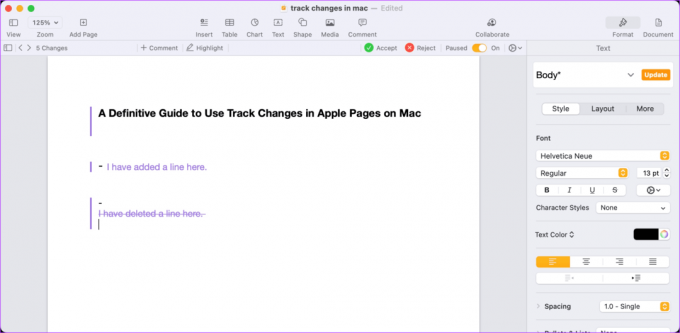
Vizualizați sau ascundeți modificările urmărite
După ce activați funcția Urmăriți modificările, Paginile va evidenția orice modificări pe care le faceți în document. Deși ținerea evidenței modificărilor ajută la menținerea corectă a documentului, este posibil să doriți să ascundeți modificările în timp ce lucrați la document pentru a evita orice distragere a atenției.
Pasul 1: Deschideți Spotlight utilizând comanda rapidă de la tastatură Cmd+Space și căutați Pagini. Apăsați enter pentru a lansa aplicația.

Pasul 2: Selectați documentul pe care doriți să îl deschideți și faceți clic pe butonul Deschidere din colțul din dreapta jos.

Pasul 3: Faceți clic pe meniul derulant roată marcată în imaginea de mai jos.

Pasul 4: Faceți clic pe opțiunea Finală pentru a ascunde modificările din document.
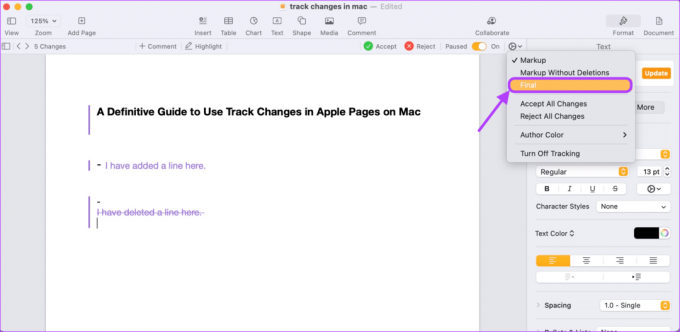
Pasul 5: Pentru a vizualiza din nou modificările, faceți clic pe meniul drop-down roată și faceți clic pentru a selecta opțiunea Markup.

Personalizați culoarea de marcare
Apple Pages vă permite, de asemenea, să alegeți dintr-o listă de culori de marcare pe care le puteți utiliza pentru a marca modificările în documentul dvs. Dacă aveți mai mult de doi colaboratori, aceștia pot alege diferitele culori pentru a facilita identificarea modificărilor.
Pasul 1: Utilizați comanda rapidă de la tastatură Cmd+Space pentru a lansa Spotlight și a căuta Pagini. Apăsați enter pentru a lansa aplicația.

Pasul 2: Selectați documentul pe care doriți să îl deschideți și faceți clic pe butonul Deschidere din colțul din dreapta jos.

Pasul 3: Faceți clic pe meniul drop-down roată.
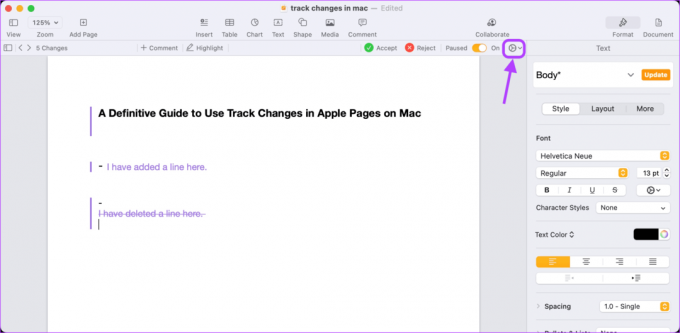
Pasul 4: Treceți cursorul peste opțiunea Culoare autor cu cursorul și selectați culoarea dorită.
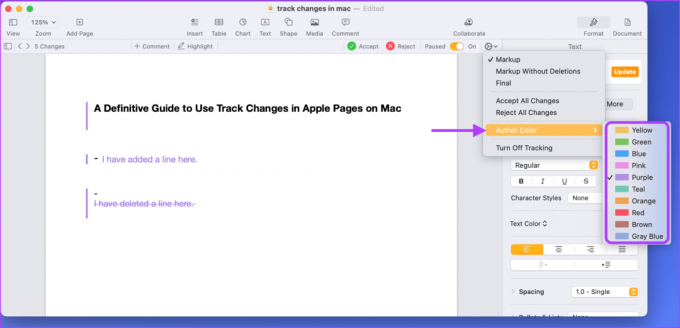
Acceptați sau respingeți modificările
În timp ce lucrați la un document sau după ce toată lumea a terminat, este posibil să doriți să examinați modificările efectuate. Din fericire, puteți accepta sau respinge modificările făcute de alți scriitori în Apple Pages. Iată cum să o faci.
Pasul 1: Deschideți Spotlight utilizând comanda rapidă de la tastatură Cmd+Space și căutați Pagini. Apăsați enter pentru a lansa aplicația.

Pasul 2: Selectați documentul pe care doriți să îl deschideți și faceți clic pe butonul Deschidere din colțul din dreapta jos.

Pasul 3: Faceți clic pe butonul Bară laterală din stânga sus pentru a vedea toate modificările într-un singur loc.
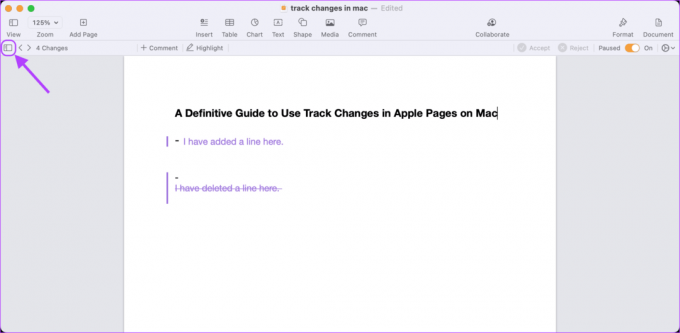
Pasul 4: Faceți clic pe butonul Accept pentru a accepta modificări și pe butonul Respingere pentru a respinge modificări.

Întrerupeți urmărirea modificărilor
Apple Pages vine cu un buton de pauză la îndemână pentru a întrerupe urmărirea modificărilor din document. Este util atunci când doriți să dezactivați temporar urmărirea în document.
Pasul 1: Avocați Spotlight cu comanda rapidă de la tastatură Cmd+Space, căutați Pagini și apăsați Enter pentru a lansa aplicația.

Pasul 2: Selectați documentul la care doriți să lucrați și faceți clic pe butonul Deschidere din colțul din dreapta jos.

Pasul 3: Dezactivați comutatorul de la Activat la Pauză din colțul din dreapta sus pentru a opri urmărirea modificărilor.
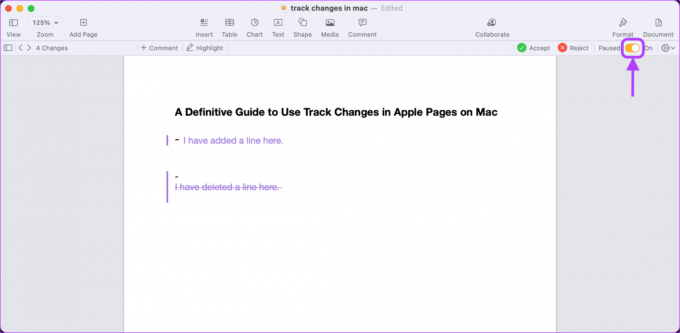
Pasul 4: Activați din nou aceeași comutare când doriți să reporniți urmărirea modificărilor din document.
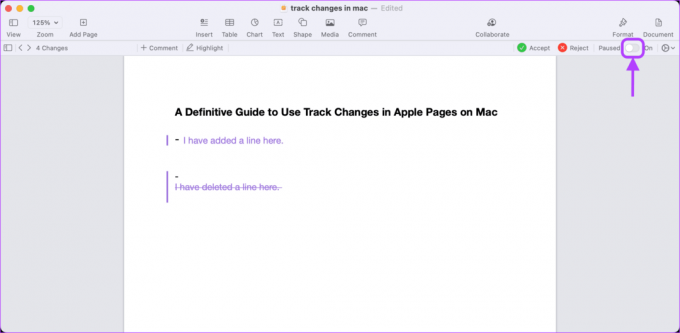
Dezactivați Urmărirea modificărilor
După ce ați terminat de gestionat modificările, puteți dezactiva opțiunea Urmăriți modificările. Rețineți că va trebui să acceptați sau să respingeți toate modificările înainte de a dezactiva această funcție.
Pasul 1: Deschideți Spotlight utilizând comanda rapidă de la tastatură Cmd+Space, căutați Pagini și apăsați Enter pentru a lansa aplicația.

Pasul 2: Selectați documentul pe care doriți să îl deschideți și faceți clic pe butonul Deschidere din colțul din dreapta jos.

Pasul 3: Faceți clic pe butonul Editați din bara de meniu și apoi pe opțiunea „Dezactivați urmărirea” pentru a dezactiva funcția Urmăriți modificările.

Pasul 4: Dacă nu acceptați sau respingeți modificările aduse documentului, Pages va afișa o solicitare pentru a vă cere să acceptați sau să respingeți toate modificările simultan. Alegeți opțiunea potrivită și numai atunci Pagini va dezactiva funcția Urmăriți modificările.

Păstrați o evidență a editărilor în paginile Apple
Indiferent dacă lucrați cu oameni sau singur, funcția Urmăriți modificările vă va ajuta să îmbunătățiți documentele și fluxul de lucru din Apple Pages. Face colaborarea mai ușor de gestionat și organizat. De asemenea, puteți păstra comentariile și răspunsurile despre un document într-un singur loc, în loc să le răspândiți pe e-mailuri și mesaje.
Ultima actualizare pe 08 aprilie 2022
Articolul de mai sus poate conține link-uri afiliate care ajută la sprijinirea Guiding Tech. Cu toate acestea, nu afectează integritatea noastră editorială. Conținutul rămâne imparțial și autentic.



